图文教程:1、用来登录tplogin.cn管理页面的电脑,需要连接到TP-Link路由器的LAN接口。如果路由器下面连接有交换机,则电脑连接到交换机上也可以的。另外,如果是笔记本电脑,连接到TP-Link路由器的wifi信号后,也可以登录到tplogin.cn管理页面。2、在电脑的浏览器中输入tpl
标题:"tplogin.cn怎么登录?"的相关路由器教程资料分享。- 【WiFi之家网】编辑整理。
图文教程:
1、用来登录tplogin.cn管理页面的电脑,需要连接到TP-Link路由器的LAN接口。如果路由器下面连接有交换机,则电脑连接到交换机上也可以的。
另外,如果是笔记本电脑,连接到TP-Link路由器的wifi信号后,也可以登录到tplogin.cn管理页面。
2、在电脑的浏览器中输入tplogin.cn,就可以打开TP-Link路由器的登录页面 ——> 输入管理员密码,就可以登录到路由器的设置界面,然后就能对路由器进行管理了。
请注意,如果你的tplink路由器是第一次设置,则在浏览器中输入tplogin.cn后,会打开设置向导页面,如下图所示。此时,请根据页面的提示,先设置一个管理员密码,然后设置上网参数、无线名称和密码。
可能遇到的问题:
(1)、在浏览器中输入tplogin.cn后,打不开路由器的登录页面。 遇到这个问题的时候,请阅读下面的文章,查看对应的解决办法。
tplogin.cn登录打不开怎么办?
(2)、如果打开tplogin.cn登录页面后,但把管理员密码忘了,导致不能登录到设置界面。 这种情况下,请阅读下面的文章,查看对应的解决办法。
TP-Link路由器管理员密码忘了怎么办?
以上就是关于“tplogin.cn怎么登录?”的教程!


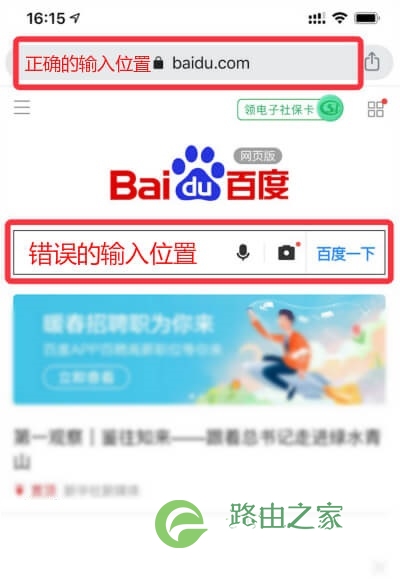

评论